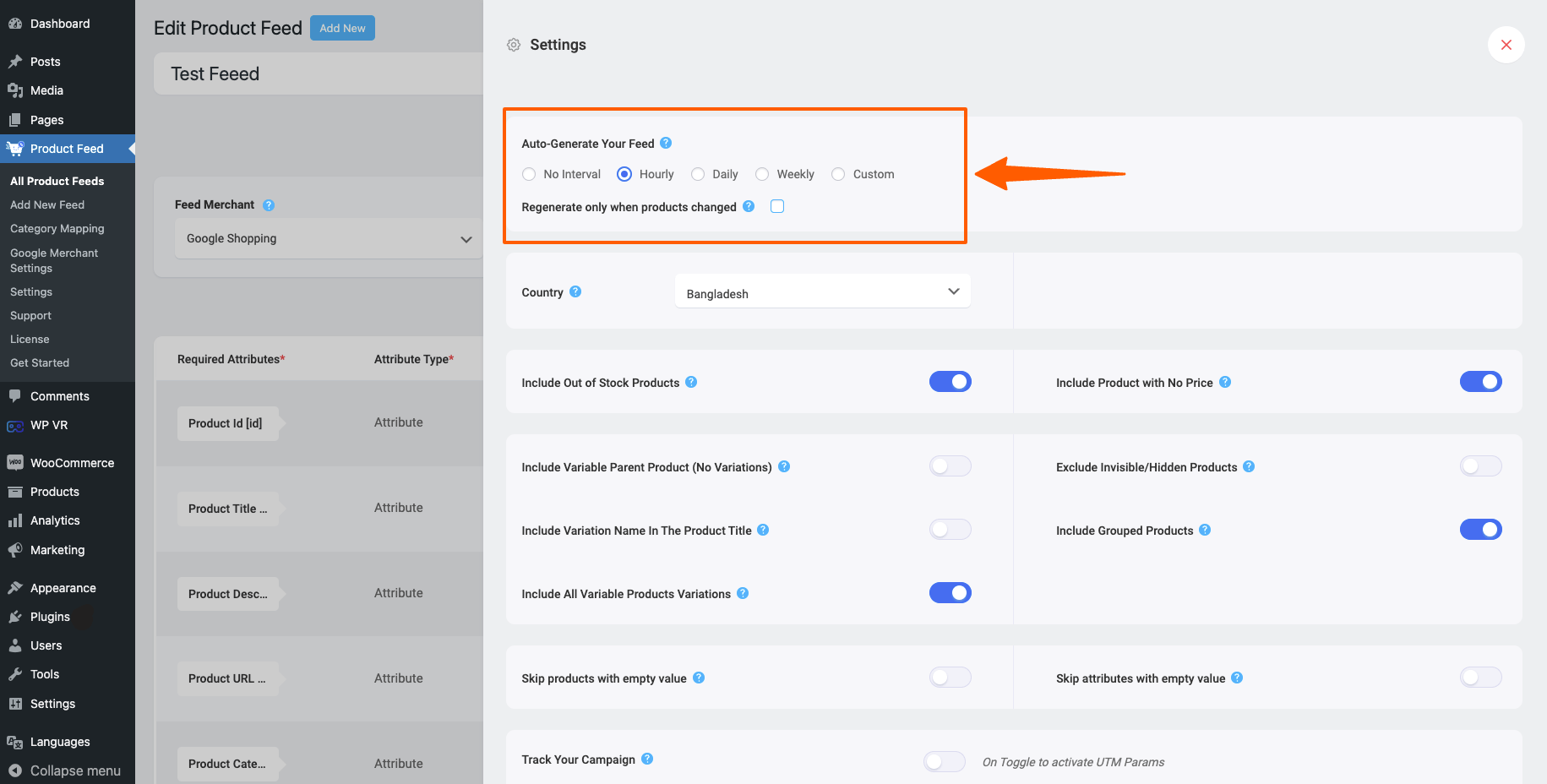Auto feed generation feature includes the recent product changes during the process so that you can send the updated data to your marketplace. It is a very useful feature to keep your Merchant store and your WooCommerce store in sync.
This means whatever changes you made to your products before the prior feed generation, all the data will be updated in your feed file. It could be the product name, quantity, stock, etc values.
You can set this auto-feed generation process according to how frequently your product data can be updated. Depending on this, you can set your feed interval to Hourly, Daily, or Weekly.
But there’s a catch. This feed-generation process can put extra pressure on your server. So as long as your feed is updating, this extra pressure will be always there.
This could affect your site in multiple ways, for example, when your feed generation process is running in the background during peak time, your users may face site speed issues.
However, what if there weren’t any product changes for three days? You can use the last unchanged feed which was generated three days ago, right?
But the Schedule Fetch is updating the feeds no matter what, and it is putting unnecessary pressure on your server.
The good news is that you can easily avoid this unnecessary pressure, and you can do this with the “Regenerate only when products changed” feature of the plugin.
In this doc, I will show you how to use the “Regenerate only when products changed” feature in 3 steps.
However, I should mention that this is a PRO feature of the plugin, so to use this feature you will need the PRO version of the Product Feed Manager for WooCommerce plugin.
To use this feature,
1. Go to the Product Feed Manager Feed Settings section. Select an interval time, Hourly, Daily, or Weekly – you need to select an interval time to use this “Regenerate only when products changed” feature. Once you select an interval, you will see that the “Regenerate only when products changed” option can be used now.
3. Check the “Regenerate only when products changed” option which you will find under the Auto-generate Your Feed option
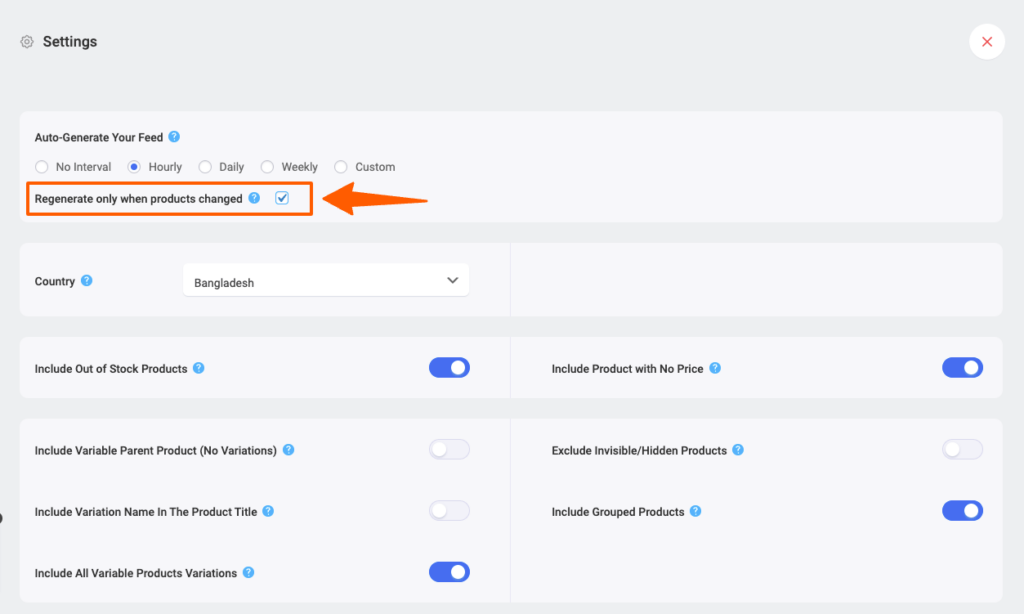
4. Close the Feed Settings drawer and publish/ update the feed.
That’s it, from now on, your feed will be generated according to your set interval time only if there are any changes to any of your products. It could be the change in quantity, availability status, user comments, etc, and whenever any change is made, your feed will be updated following your feed auto-generation interval time.